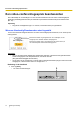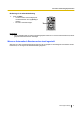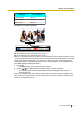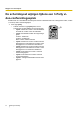Operation Manual
De schermlayout wijzigen tijdens een 3-Party vi-
deo-conferentiegesprek
U
heeft
keuze uit 7 verschillende schermlayouts wanneer u deelneemt aan een 3-Party (Deze locatie, Locatie
1, Locatie 2) video-conferentiegesprek.
1 Druk op [Layout].
• Telkens wanneer u op [Layout] drukt, zal het
scherm naar een beschikbare layout overspringen.
– Layout 1:
beeld
van Locatie 1 aan de linkerkant
en beeld van Locatie 2 aan de rechterkant.
– Layout 2: de beelden worden als volgt weerge-
geven:
Locatie 1: linksboven
Locatie 2: rechtsboven
Deze Locatie: midden onderaan
– Layout 3: beeld van Locatie 1 wordt full screen
weergegeven en het beeld van Locatie 2 wordt
weergegeven in het subscherm rechtsboven.
– Layout 4: beeld van Locatie 2 wordt full screen
weergegeven en het beeld van Locatie 1 wordt
weergegeven in het subscherm linksboven.
– Layout 5: het beeld van Locatie 1 wordt full
screen weergegeven.
– Layout 6: het beeld van Locatie 2 wordt full
screen weergegeven.
– Layout 7: uw eigen beeld wordt full screen weer-
gegeven.
1
50 Bedieningshandleiding
Wijzigen van schermlayout